修复WordPress蜘蛛爬404页面的方法可以从多个角度进行,以下是一些常见的解决方案: 如果你在访问某些页面时遇到404错误,可能是因为固定链接设置不正确。可以通过登录WordPress仪表板,进
修复WordPress蜘蛛爬404页面的方法可以从多个角度进行,以下是一些常见的解决方案:
如果你在访问某些页面时遇到404错误,可能是因为固定链接设置不正确。可以通过登录WordPress仪表板,进入“设置”→“永久链接”,选择默认设置,然后保存更改。这种方法适用于大多数情况,可以快速解决大部分404错误问题。
如果你使用Nginx服务器,并且在设置固定链接后遇到404错误,可能需要检查Nginx的配置文件。在Nginx环境下,你需要打开nginx.conf 配置文件,在server块中添加或修改url_rewrite指令,以确保URL重写功能正常工作。完成配置后,重启Nginx服务。
使用AIOSEO插件可以帮助你跟踪和重定向404页面。这个插件能够检测到链接损坏的页面,并提供重定向选项,从而避免404错误。此外,还有其他插件如404检测插件,可以帮助你找到并修复大量不存在的页面。
如果上述方法都不起作用,你可能需要手动更新.htaccess文件。使用FTP登录到网站服务器,在网站根目录找到.htaccess文件并对其进行修改。这通常涉及到编辑伪静态规则,以确保所有链接都能正确解析。
有时候,永久链接未正确保存也会导致404错误。
有时候,安装或更新插件或主题后,可能会导致后台404错误。你可以通过禁用最近安装或更新的插件或主题来逐个排查冲突。
确保服务器权限充足,并检查防火墙设置是否正确阻止了某些请求。
通过以上方法,你可以有效地修复WordPress蜘蛛爬404页面的问题,确保网站的正常访问体验。
在WordPress中更新固定链接设置以解决404错误,可以按照以下步骤进行:
登录你的WordPress网站,在左侧菜单栏找到“设置”选项,依次点击“设置 > 固定链接”。
在固定链接设置页面,你可以选择不同的固定链接类型。常见的有:
- 帖子名称(Post Name)
- 日期和时间(Date and Time)
- 自定义(Custom)
选择你希望使用的固定链接类型后,点击“保存更改”按钮以应用新的设置。
确保你的服务器支持伪静态。如果是Apache服务器,需要在httpd.conf 文件中开启url_rewrite模块,并去掉该模块的注释。如果你使用的是宝塔面板,可以登录宝塔后台,进入网站页面,点击“网站”进行伪静态设置。
如果上述步骤仍然无法解决问题,你可以尝试暂时重置网站的永久链接结构。这只适用于你使用默认的固定链接设置。
通过以上步骤,你应该能够成功更新固定链接设置并解决404错误。
在Nginx服务器上配置URL重写的详细步骤如下:
首先,你需要打开Nginx的主配置文件,通常这个文件名为nginx.conf 。你可以通过文本编辑器(如Vi或nano)来编辑这个文件。
URL重写可以在多个位置进行配置,包括server块、location块和if语句中。你可以根据你的需求选择合适的位置进行配置。
使用rewrite指令来实现URL重写。基本语法如下:
nginxrewrite [匹配条件] [替换字符串] [flag];
其中,[匹配条件]是你要匹配的URI部分,[替换字符串]是你希望将其替换成的新URI,[flag]是一个标志符,用于指定重写后的行为(如301永久重定向等)。
假设你想将所有以/old/开头的请求重定向到以/new/开头的同一路径,可以使用以下配置:
nginxserver {
listen 80;
server_name example.com ;
location / {
rewrite ^/old/(.*)$ /new/$1 last;
}
}
在这个示例中,^/old/(.*)$是匹配条件,表示任何以/old/开头的URI;/new/$1是替换字符串,其中$1是捕获到的第一个分组;last是一个标志符,表示进行301重定向。
配置完成后,保存文件并重启Nginx服务以使配置生效。你可以使用以下命令来重启Nginx:
bashsudo nginx -s reload
你可以通过访问原来的URL来验证重写是否生效。如果一切正常,应该会被重定向到新的URL。
AIOSEO插件通过其强大的重定向管理器功能,帮助用户检测和重定向WordPress中的404页面。具体来说,AIOSEO提供了以下几个方面的支持:
1. 跟踪404错误:AIOSEO能够跟踪网站上的404错误页面,并在WordPress仪表板中创建一个日志,记录访问者、浏览器和引荐来源网址的详细信息。
2. 重定向管理:通过Redirection Manager add-on,用户可以轻松管理301重定向,跟踪404错误,并修复死链。此外,AIOSEO还支持其他类型的重定向,如302、307、410、regex等。
3. 自定义404页面重定向:用户可以设置自定义的404页面重定向,将找不到的页面重定向到WordPress主页或其他指定页面,而不是显示标准的404错误页面。
4. 重定向日志:在“设置”选项卡中的“重定向日志”部分,用户可以启用“404 日志”和“重定向日志”选项,以便更好地跟踪和管理重定向情况。
5. 自动通知:如果网站上删除了页面或更改了任何博客帖子的URL,AIOSEO将自动通知用户进行相应的重定向设置。
要手动更新WordPress的.htaccess文件以修复404错误,可以按照以下步骤进行:
1. 访问.htaccess文件:
- 首先,您需要访问您的网站根目录中的.htaccess文件。您可以使用文件浏览器或FTP客户端来完成这一步骤。
- 如果您不熟悉如何通过FTP客户端访问文件,以下是具体步骤:
1. 登录到您的网页托管控制面板(如cPanel、Plesk等)。
2. 导航到“文件管理器”或类似的文件管理工具。
3. 导航到您的网站的根目录(通常命名为public_html、www或htdocs)。
4. 在根目录中搜索.htaccess文件,并打开它。
2. 备份现有文件:
- 在进行任何更改之前,建议您备份现有的.htaccess文件。这可以防止在编辑过程中出现意外情况。
3. 编辑.htaccess文件:
- 打开.htaccess文件后,您可以根据需要添加或修改代码。例如,如果您想自定义404错误页面,可以在文件中添加如下内容:
phpErrorDocument 404 /404.php
- 如果您遇到的是由于固定链接问题导致的404错误,您可能需要更新.htaccess文件中的永久链接结构。进入WordPress后台,选择“设置” -> “永久链接” -> “自定义结构”,然后保存更改,这将自动更新.htaccess文件。
4. 检查语法错误:
- 确保.htaccess文件中没有语法错误。即使是一个小错误也可能导致严重的问题。
5. 保存并测试:
- 完成编辑后,保存.htaccess文件。然后,您可以通过访问您的网站来测试是否已经成功修复了404错误。
通过以上步骤,您可以手动更新WordPress的.htaccess文件以修复404错误。
在WordPress中,禁用某些插件或主题可能会导致后台404错误。以下是一些具体的原因和解决方法:
1. 插件冲突:有些插件可能与WordPress的URL结构冲突,导致404错误。可以尝试禁用所有插件,然后逐一启用它们,找出是哪个插件导致了错误。例如,如果激活某个插件后出现503错误,那说明就是这个插件导致的错误。
2. 主题冲突:错误的主题也可能是导致404错误的原因。
3. 固定链接设置冲突:某些插件可能与固定链接设置发生冲突,导致404错误和站点创建成功页面无法显示的问题。请尝试禁用所有插件,然后检查问题是否解决。
4. 最近安装的插件:如果最近安装了新的插件,并且出现了404错误,可以尝试禁用这些新安装的插件,然后检查是否解决了问题。如果问题解决,可以逐个重新启用插件以确定冲突的插件。
5. 插件和主题之间的软件冲突:如果无法通过WordPress仪表板访问,可能是由于插件和主题之间的软件冲突。在这种情况下,需要从服务器停用插件。通过文件管理器或FTP访问wp-content文件夹,然后找到并禁用有问题的插件。
6. 插件冲突导致的无限循环跳出:如果遇到无限循环跳出的情况,通常是由于插件冲突导致页面无法正式访问。可以到达[wwwroot](wwwroot)根目录下,使用cd命令进行操作,找到并禁用有问题的插件。
解决WordPress后台404错误的关键步骤包括禁用所有插件、逐一启用插件、更换主题以及检查固定链接设置等。
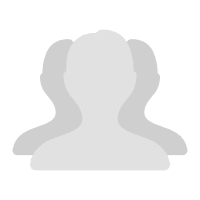
暂无管理员
粉丝
0
关注
0
收藏
0